WIN7如何关闭睡眠和休眠模式
- 格式:docx
- 大小:17.17 KB
- 文档页数:4
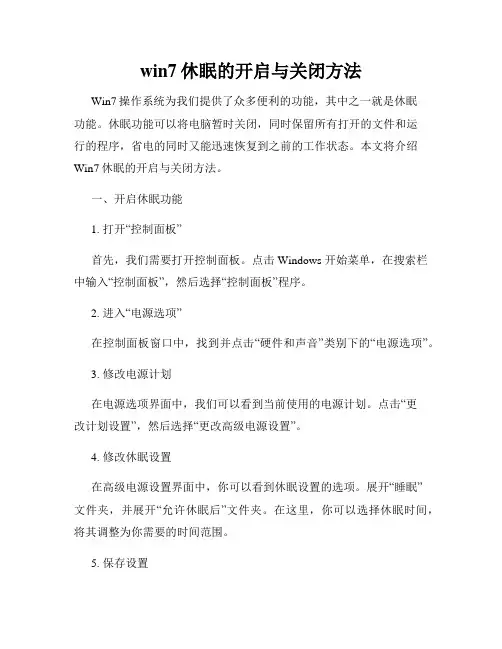
win7休眠的开启与关闭方法Win7操作系统为我们提供了众多便利的功能,其中之一就是休眠功能。
休眠功能可以将电脑暂时关闭,同时保留所有打开的文件和运行的程序,省电的同时又能迅速恢复到之前的工作状态。
本文将介绍Win7休眠的开启与关闭方法。
一、开启休眠功能1. 打开“控制面板”首先,我们需要打开控制面板。
点击Windows 开始菜单,在搜索栏中输入“控制面板”,然后选择“控制面板”程序。
2. 进入“电源选项”在控制面板窗口中,找到并点击“硬件和声音”类别下的“电源选项”。
3. 修改电源计划在电源选项界面中,我们可以看到当前使用的电源计划。
点击“更改计划设置”,然后选择“更改高级电源设置”。
4. 修改休眠设置在高级电源设置界面中,你可以看到休眠设置的选项。
展开“睡眠”文件夹,并展开“允许休眠后”文件夹。
在这里,你可以选择休眠时间,将其调整为你需要的时间范围。
5. 保存设置完成所有的设置后,点击“应用”按钮,然后点击“确定”按钮。
这样,你就成功开启了Win7的休眠功能。
二、关闭休眠功能如果你想关闭Win7的休眠功能,可以按照以下步骤进行操作。
1. 打开“命令提示符”点击Windows开始菜单,然后在搜索栏中输入“cmd”。
在搜索结果中,找到“命令提示符”程序,并点击打开。
2. 运行命令在命令提示符窗口中,输入以下命令并按下回车键:```powercfg.exe /hibernate off```这条命令将关闭Win7的休眠功能。
3. 关闭休眠选项现在,你已经成功地关闭了Win7的休眠功能。
如果你再次进入控制面板的电源选项界面,你将会发现“休眠”选项已经消失。
总结:通过本文,我们学习了Win7休眠功能的开启与关闭方法。
通过简单的设置,我们可以让电脑在一段时间没有使用时自动进入休眠状态,节省电力并快速回到之前的工作状态。
如果需要重新开启休眠功能,只需按照相应步骤进行设置即可。
利用这一功能,我们可以更好地管理电脑的电源消耗,提高工作效率。
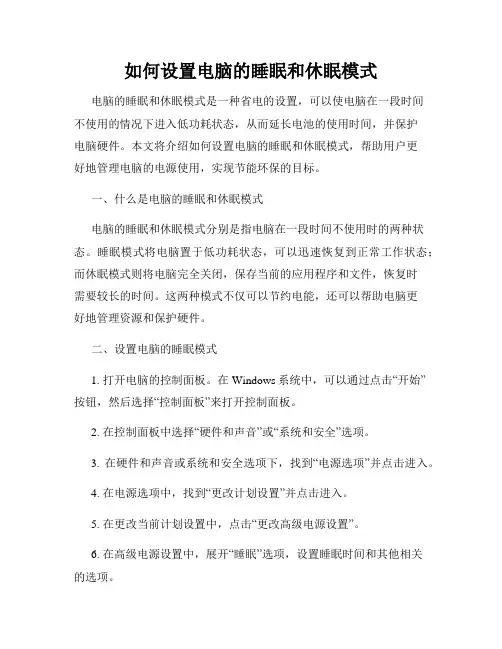
如何设置电脑的睡眠和休眠模式电脑的睡眠和休眠模式是一种省电的设置,可以使电脑在一段时间不使用的情况下进入低功耗状态,从而延长电池的使用时间,并保护电脑硬件。
本文将介绍如何设置电脑的睡眠和休眠模式,帮助用户更好地管理电脑的电源使用,实现节能环保的目标。
一、什么是电脑的睡眠和休眠模式电脑的睡眠和休眠模式分别是指电脑在一段时间不使用时的两种状态。
睡眠模式将电脑置于低功耗状态,可以迅速恢复到正常工作状态;而休眠模式则将电脑完全关闭,保存当前的应用程序和文件,恢复时需要较长的时间。
这两种模式不仅可以节约电能,还可以帮助电脑更好地管理资源和保护硬件。
二、设置电脑的睡眠模式1. 打开电脑的控制面板。
在Windows系统中,可以通过点击“开始”按钮,然后选择“控制面板”来打开控制面板。
2. 在控制面板中选择“硬件和声音”或“系统和安全”选项。
3. 在硬件和声音或系统和安全选项下,找到“电源选项”并点击进入。
4. 在电源选项中,找到“更改计划设置”并点击进入。
5. 在更改当前计划设置中,点击“更改高级电源设置”。
6. 在高级电源设置中,展开“睡眠”选项,设置睡眠时间和其他相关的选项。
7. 完成设置后,点击“应用”并确定。
设置完成后,电脑将在一段时间不使用后自动进入睡眠模式,节约电力并延长电池寿命。
三、设置电脑的休眠模式1. 打开电脑的控制面板,同样可以通过点击“开始”按钮,然后选择“控制面板”来打开控制面板。
2. 在控制面板中选择“硬件和声音”或“系统和安全”选项。
3. 在硬件和声音或系统和安全选项下,找到“电源选项”并点击进入。
4. 在电源选项中,找到“更改计划设置”并点击进入。
5. 在更改当前计划设置中,点击“更改高级电源设置”。
6. 在高级电源设置中,展开“睡眠”选项,并找到“休眠后”选项。
7. 设置电脑进入休眠模式的时间,可以选择立即或者一段时间后。
8. 完成设置后,点击“应用”并确定。
设置完成后,电脑将在一段时间不使用后自动进入休眠模式,完全关闭并保存当前的应用程序和文件。
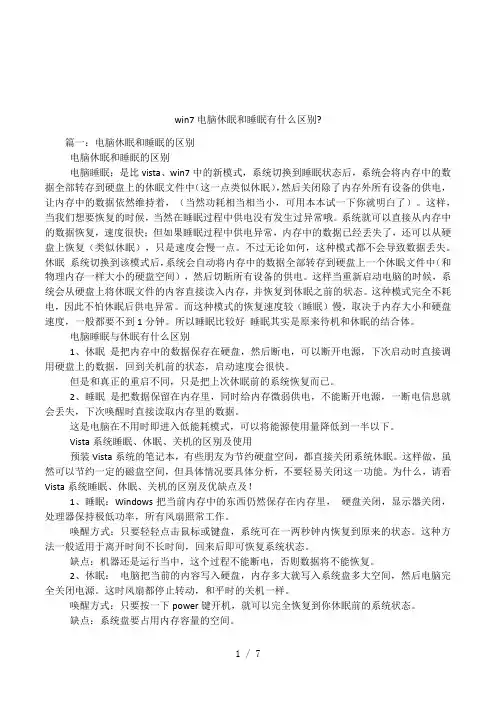
win7 电脑休眠和睡眠有什么区别? 篇一:电脑休眠和睡眠的区别 电脑休眠和睡眠的区别 电脑睡眠:是比 vista、win7 中的新模式,系统切换到睡眠状态后,系统会将内存中的数 据全部转存到硬盘上的休眠文件中 (这一点类似休眠) , 然后关闭除了内存外所有设备的供电, 让内存中的数据依然维持着,(当然功耗相当相当小,可用本本试一下你就明白了)。
这样, 当我们想要恢复的时候,当然在睡眠过程中供电没有发生过异常哦。
系统就可以直接从内存中 的数据恢复,速度很快;但如果睡眠过程中供电异常,内存中的数据已经丢失了,还可以从硬 盘上恢复(类似休眠),只是速度会慢一点。
不过无论如何,这种模式都不会导致数据丢失。
休眠 系统切换到该模式后, 系统会自动将内存中的数据全部转存到硬盘上一个休眠文件中 (和 物理内存一样大小的硬盘空间),然后切断所有设备的供电。
这样当重新启动电脑的时候,系 统会从硬盘上将休眠文件的内容直接读入内存,并恢复到休眠之前的状态。
这种模式完全不耗 电,因此不怕休眠后供电异常。
而这种模式的恢复速度较(睡眠)慢,取决于内存大小和硬盘 速度,一般都要不到 1 分钟。
所以睡眠比较好 睡眠其实是原来待机和休眠的结合体。
电脑睡眠与休眠有什么区别 1、休眠 是把内存中的数据保存在硬盘,然后断电,可以断开电源,下次启动时直接调 用硬盘上的数据,回到关机前的状态,启动速度会很快。
但是和真正的重启不同,只是把上次休眠前的系统恢复而已。
2、睡眠 是把数据保留在内存里,同时给内存微弱供电,不能断开电源,一断电信息就 会丢失,下次唤醒时直接读取内存里的数据。
这是电脑在不用时即进入低能耗模式,可以将能源使用量降低到一半以下。
Vista 系统睡眠、休眠、关机的区别及使用 预装 Vista 系统的笔记本,有些朋友为节约硬盘空间,都直接关闭系统休眠。
这样做,虽 然可以节约一定的磁盘空间,但具体情况要具体分析,不要轻易关闭这一功能。
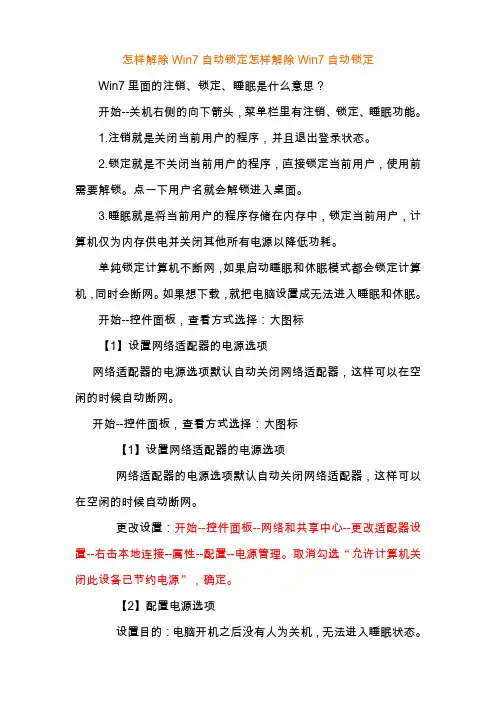
怎样解除Win7自动锁定怎样解除Win7自动锁定Win7里面的注销、锁定、睡眠是什么意思?开始--关机右侧的向下箭头,菜单栏里有注销、锁定、睡眠功能。
1.注销就是关闭当前用户的程序,并且退出登录状态。
2.锁定就是不关闭当前用户的程序,直接锁定当前用户,使用前需要解锁。
点一下用户名就会解锁进入桌面。
3.睡眠就是将当前用户的程序存储在内存中,锁定当前用户,计算机仅为内存供电并关闭其他所有电源以降低功耗。
单纯锁定计算机不断网,如果启动睡眠和休眠模式都会锁定计算机,同时会断网。
如果想下载,就把电脑设置成无法进入睡眠和休眠。
开始--控件面板,查看方式选择:大图标【1】设置网络适配器的电源选项网络适配器的电源选项默认自动关闭网络适配器,这样可以在空闲的时候自动断网。
开始--控件面板,查看方式选择:大图标【1】设置网络适配器的电源选项网络适配器的电源选项默认自动关闭网络适配器,这样可以在空闲的时候自动断网。
更改设置:开始--控件面板--网络和共享中心--更改适配器设置--右击本地连接--属性--配置--电源管理。
取消勾选“允许计算机关闭此设备已节约电源”,确定。
【2】配置电源选项设置目的:电脑开机之后没有人为关机,无法进入睡眠状态。
开始--控制面板--电源选项--更改计划设置。
1.关闭显示器:设置5分钟2.使计算机进入睡眠状态:设置从不点击:保存修改。
【3】更改高级电源设置平衡(推荐)/节能/高性能1.硬盘——在此时间后关闭硬盘——设置:从不2.睡眠——在此时间后睡眠——设置:从不——允许混合睡眠——设置:打开——在此时间后休眠——设置:从不——允许使用唤醒定时器——设置:启用3.显示——在此时间后关闭显示:设置:5分钟启动自动关闭的显示器:移动鼠标或按一下鼠标键。
Win7休眠的开启与关闭方法Win7开始菜单--关机右侧的向下箭头,菜单栏里可能只有一个睡眠按钮而没有休眠按钮,这是所谓的混合睡眠。
开户休眠的方法:打开控制面板--电源选项--选择电源计划--平衡/节能/高性能--更改计划设置--更改高级电源设置--睡眠--允许混合睡眠--更改为“关闭”。
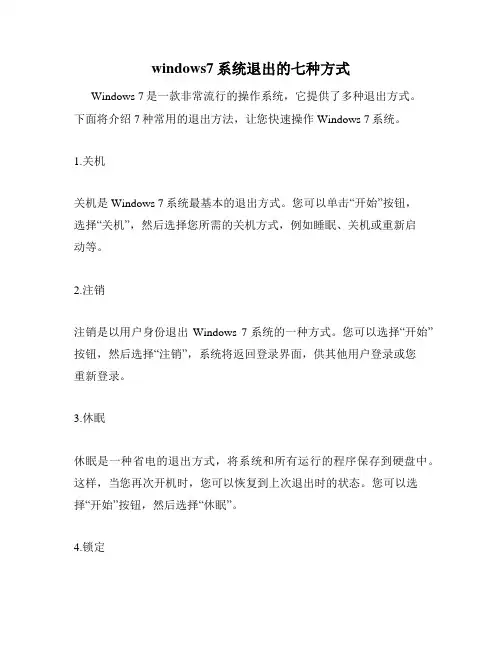
windows7系统退出的七种方式Windows 7是一款非常流行的操作系统,它提供了多种退出方式。
下面将介绍7种常用的退出方法,让您快速操作Windows 7系统。
1.关机关机是Windows 7系统最基本的退出方式。
您可以单击“开始”按钮,选择“关机”,然后选择您所需的关机方式,例如睡眠、关机或重新启动等。
2.注销注销是以用户身份退出Windows 7系统的一种方式。
您可以选择“开始”按钮,然后选择“注销”,系统将返回登录界面,供其他用户登录或您重新登录。
3.休眠休眠是一种省电的退出方式,将系统和所有运行的程序保存到硬盘中。
这样,当您再次开机时,您可以恢复到上次退出时的状态。
您可以选择“开始”按钮,然后选择“休眠”。
4.锁定锁定是保护您的计算机不被未经授权的用户访问的一种方式。
您可以使用Windows+L键快捷键锁定计算机,也可以选择“开始”按钮,然后选择“锁定计算机”。
5.任务管理器任务管理器是管理Windows 7中运行的程序和进程的工具。
您可以使用Ctrl+Shift+Esc键组合键打开任务管理器,也可以使用Ctrl+Alt+Del 键组合键,然后选择“任务管理器”。
6.命令提示符命令提示符是一种非图形界面的控制台窗口,您可以使用它执行各种命令。
您可以使用Win+R键打开运行对话框,然后输入cmd命令打开命令提示符。
7.直接强制关闭当所有其他方法都失效时,您可以使用直接强制关闭来退出Windows 7系统。
您可以长按计算机的电源按钮或拔掉计算机的电源线。
但这种退出方式不建议使用,因为如果您没有保存您正在工作的文件,您将丢失所做的全部工作。
以上是常用的7种退出Windows 7系统的方式,您可以根据自己的需求选择合适的退出方式。

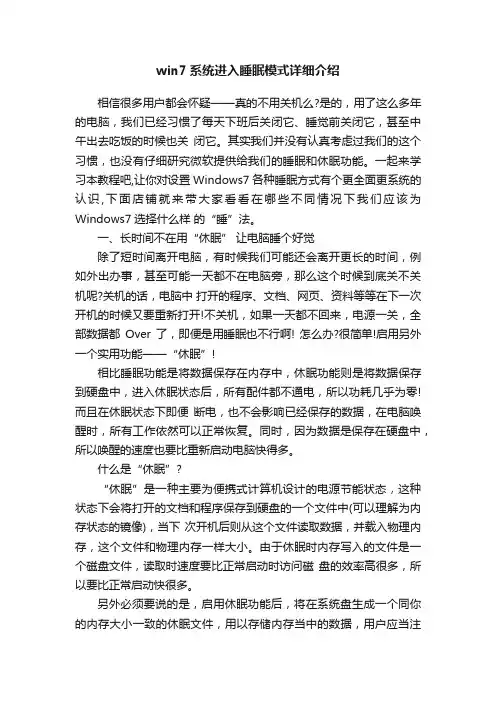
win7系统进入睡眠模式详细介绍相信很多用户都会怀疑——真的不用关机么?是的,用了这么多年的电脑,我们已经习惯了每天下班后关闭它、睡觉前关闭它,甚至中午出去吃饭的时候也关闭它。
其实我们并没有认真考虑过我们的这个习惯,也没有仔细研究微软提供给我们的睡眠和休眠功能。
一起来学习本教程吧,让你对设置Windows7各种睡眠方式有个更全面更系统的认识,下面店铺就来带大家看看在哪些不同情况下我们应该为Windows7选择什么样的“睡”法。
一、长时间不在用“休眠” 让电脑睡个好觉除了短时间离开电脑,有时候我们可能还会离开更长的时间,例如外出办事,甚至可能一天都不在电脑旁,那么这个时候到底关不关机呢?关机的话,电脑中打开的程序、文档、网页、资料等等在下一次开机的时候又要重新打开!不关机,如果一天都不回来,电源一关,全部数据都Over了,即便是用睡眠也不行啊! 怎么办?很简单!启用另外一个实用功能——“休眠”!相比睡眠功能是将数据保存在内存中,休眠功能则是将数据保存到硬盘中,进入休眠状态后,所有配件都不通电,所以功耗几乎为零!而且在休眠状态下即便断电,也不会影响已经保存的数据,在电脑唤醒时,所有工作依然可以正常恢复。
同时,因为数据是保存在硬盘中,所以唤醒的速度也要比重新启动电脑快得多。
什么是“休眠”?“休眠”是一种主要为便携式计算机设计的电源节能状态,这种状态下会将打开的文档和程序保存到硬盘的一个文件中(可以理解为内存状态的镜像),当下次开机后则从这个文件读取数据,并载入物理内存,这个文件和物理内存一样大小。
由于休眠时内存写入的文件是一个磁盘文件,读取时速度要比正常启动时访问磁盘的效率高很多,所以要比正常启动快很多。
另外必须要说的是,启用休眠功能后,将在系统盘生成一个同你的内存大小一致的休眠文件,用以存储内存当中的数据,用户应当注意自己的系统盘是否有足够空间。
为了系统的稳定运行,可用空间应占系统分区的10%左右,即50GB的系统分区应至少有5GB的可用空间。
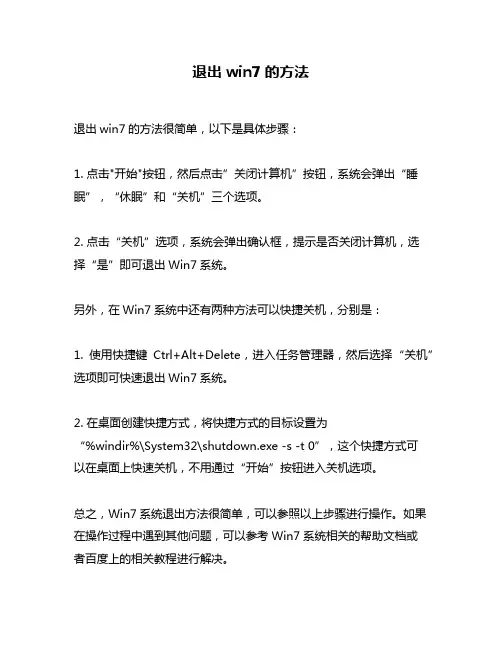
退出win7的方法
退出win7的方法很简单,以下是具体步骤:
1. 点击"开始"按钮,然后点击”关闭计算机”按钮,系统会弹出“睡眠”,“休眠”和“关机”三个选项。
2. 点击“关机”选项,系统会弹出确认框,提示是否关闭计算机,选
择“是”即可退出Win7系统。
另外,在Win7系统中还有两种方法可以快捷关机,分别是:
1. 使用快捷键Ctrl+Alt+Delete,进入任务管理器,然后选择“关机”选项即可快速退出Win7系统。
2. 在桌面创建快捷方式,将快捷方式的目标设置为
“%windir%\System32\shutdown.exe -s -t 0”,这个快捷方式可
以在桌面上快速关机,不用通过“开始”按钮进入关机选项。
总之,Win7系统退出方法很简单,可以参照以上步骤进行操作。
如果在操作过程中遇到其他问题,可以参考Win7系统相关的帮助文档或
者百度上的相关教程进行解决。

电脑win7休眠时间的设置方法
通常如果我们需要长时间下载东西时,我们就不希望计算机进入休眠模式,因为休眠模式令下载会暂停。
下面是小编为大家整理的关于电脑win7休眠时间的设置方法,一起来看看吧!
电脑win7休眠时间的设置方法
1、点开始-控制面板,打开Win7控制面板;
2、我们进入了win7系统的控制面板之后,以“大图标”的方式查看所有按钮;
3、我们在控制面板里面找到一个名为“电源选项”的按钮,单击这个按钮打开需要设置的窗口;
4、在win7系统的电源管理窗口中,我们在左侧下方看到有一个“更改计算机睡眠时间”,点击打开对应的设置页面;
5、在“使计算机进入睡眠状态”一栏两个设置中,选择“从不”,然后点“保存修改”按钮保存设置;
6、相对的,如果我们在“使计算机进入睡眠状态”选择“15分钟”,就是把win7休眠时间设置为“15分钟”。
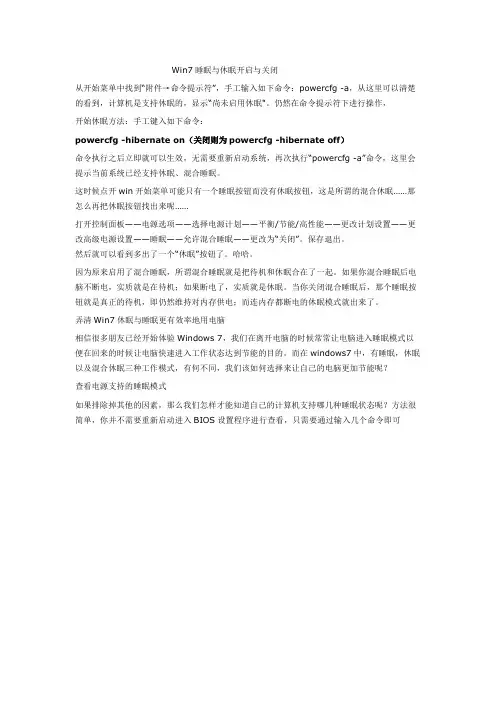
Win7睡眠与休眠开启与关闭从开始菜单中找到“附件→命令提示符”,手工输入如下命令:powercfg -a,从这里可以清楚的看到,计算机是支持休眠的,显示“尚未启用休眠"。
仍然在命令提示符下进行操作,开始休眠方法:手工键入如下命令:powercfg -hibernate on(关闭则为powercfg -hibernate off)命令执行之后立即就可以生效,无需要重新启动系统,再次执行“powercfg -a”命令,这里会提示当前系统已经支持休眠、混合睡眠。
这时候点开win开始菜单可能只有一个睡眠按钮而没有休眠按钮,这是所谓的混合休眠……那怎么再把休眠按钮找出来呢……打开控制面板——电源选项——选择电源计划——平衡/节能/高性能——更改计划设置——更改高级电源设置——睡眠——允许混合睡眠——更改为“关闭”。
保存退出。
然后就可以看到多出了一个“休眠”按钮了。
哈哈。
因为原来启用了混合睡眠,所谓混合睡眠就是把待机和休眠合在了一起。
如果你混合睡眠后电脑不断电,实质就是在待机;如果断电了,实质就是休眠。
当你关闭混合睡眠后,那个睡眠按钮就是真正的待机,即仍然维持对内存供电;而连内存都断电的休眠模式就出来了。
弄清Win7休眠与睡眠更有效率地用电脑相信很多朋友已经开始体验Windows 7,我们在离开电脑的时候常常让电脑进入睡眠模式以便在回来的时候让电脑快速进入工作状态达到节能的目的。
而在windows7中,有睡眠,休眠以及混合休眠三种工作模式,有何不同,我们该如何选择来让自己的电脑更加节能呢?查看电源支持的睡眠模式如果排除掉其他的因素,那么我们怎样才能知道自己的计算机支持哪几种睡眠状态呢?方法很简单,你并不需要重新启动进入BIOS设置程序进行查看,只需要通过输入几个命令即可。
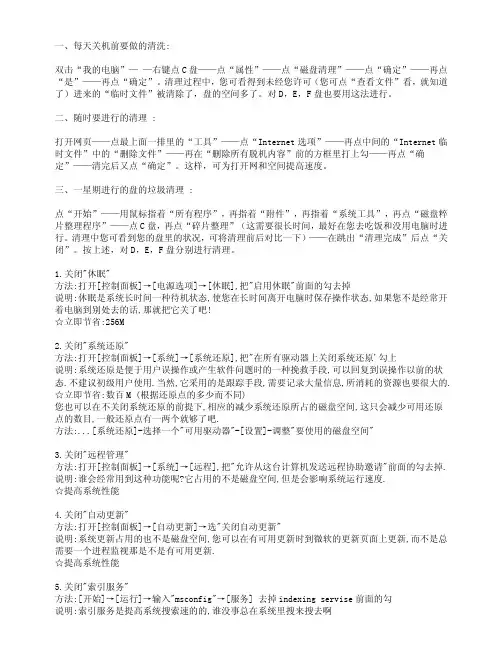
一、每天关机前要做的清洗:双击“我的电脑”——右键点C盘——点“属性”——点“磁盘清理”——点“确定”——再点“是”——再点“确定”。
清理过程中,您可看得到未经您许可(您可点“查看文件”看,就知道了)进来的“临时文件”被清除了,盘的空间多了。
对D,E,F盘也要用这法进行。
二、随时要进行的清理 :打开网页——点最上面一排里的“工具”——点“Internet选项”——再点中间的“Internet临时文件”中的“删除文件”——再在“删除所有脱机内容”前的方框里打上勾——再点“确定”——清完后又点“确定”。
这样,可为打开网和空间提高速度。
三、一星期进行的盘的垃圾清理 :点“开始”——用鼠标指着“所有程序”,再指着“附件”,再指着“系统工具”,再点“磁盘粹片整理程序”——点C盘,再点“碎片整理”(这需要很长时间,最好在您去吃饭和没用电脑时进行。
清理中您可看到您的盘里的状况,可将清理前后对比一下)——在跳出“清理完成”后点“关闭”。
按上述,对D,E,F盘分别进行清理。
1.关闭"休眠"方法:打开[控制面板]→[电源选项]→[休眠],把"启用休眠"前面的勾去掉说明:休眠是系统长时间一种待机状态,使您在长时间离开电脑时保存操作状态,如果您不是经常开着电脑到别处去的话,那就把它关了吧!☆立即节省:256M2.关闭"系统还原"方法:打开[控制面板]→[系统]→[系统还原],把"在所有驱动器上关闭系统还原'勾上说明:系统还原是便于用户误操作或产生软件问题时的一种挽救手段,可以回复到误操作以前的状态.不建议初级用户使用.当然,它采用的是跟踪手段,需要记录大量信息,所消耗的资源也要很大的. ☆立即节省:数百M (根据还原点的多少而不同)您也可以在不关闭系统还原的前提下,相应的减少系统还原所占的磁盘空间,这只会减少可用还原点的数目,一般还原点有一两个就够了吧.方法:...[系统还原]-选择一个"可用驱动器"-[设置]-调整"要使用的磁盘空间"3.关闭"远程管理"方法:打开[控制面板]→[系统]→[远程],把"允许从这台计算机发送远程协助邀请"前面的勾去掉. 说明:谁会经常用到这种功能呢?它占用的不是磁盘空间,但是会影响系统运行速度.☆提高系统性能4.关闭"自动更新"方法:打开[控制面板]→[自动更新]→选"关闭自动更新"说明:系统更新占用的也不是磁盘空间,您可以在有可用更新时到微软的更新页面上更新,而不是总需要一个进程监视那是不是有可用更新.☆提高系统性能5.关闭"索引服务"方法:[开始]→[运行]→输入"msconfig"→[服务] 去掉indexing servise前面的勾说明:索引服务是提高系统搜索速的的,谁没事总在系统里搜来搜去啊☆提高系统性能6.减少开机加载的启动项方法:[开始]→[运行]→输入"msconfig"→[启动] 去掉不必要的启动项说明:必要的启动项一般"系统盘\windows\system32下的最好不要去掉;而肯定能去掉的有TINTSETP IMJPMIG IMSCMIG QQ 等☆加快开机速度7.合理设置虚拟内存方法:打开[控制面板]→[系统]→[高级]-[性能]设置-[高级]-[虚拟内存]更改-在"自定义大小"中填入数值说明:一般的最小值是物理内存的1.5倍,最大值是物理内存的3倍;如果您经常运行大型软件的话最小值应该设为(物理内存*1.5*0.2+物理内存*1.5),最大值应为(物理内存*3*0.2+物理内存*3) ☆提高系统性能8.取消系统失败时的日志文件和询问打开[控制面板]→[系统]→[高级]→[启动和故障恢复]→[系统失败] 去掉"将事件写入系统日志""发送错误警报"☆提高系统性能9.删除无用的文件方法:打开[控制面板]→[文件夹选项]→[查看]→[显示所有文件和文件夹]C:\Documents and Settings\用户名\Cookies\除index文件外的所有文件(浏览网页产生的记录文件)C:\Documents and Settings\用户名\Local Settings\Temp\下的所有文件(用户临时文件)C:\Documents and Settings\用户名\LocalSettings\TemporaryInternet Files\下的所有文件(浏览网页记录的多媒体信息,加速以后浏览)C:\Documents and Settings\用户名\Local Settings\History\下的所有文件(访问历史纪录)C:\Documents and Settings\用户名\Recent\下的所有文件(最近浏览文件的快捷方式)C:\WINDOWS\Temp\下的所有文件(临时文件)C:\WINDOWS\ServicePackFiles下的所有文件(升级sp1或sp2后的备份文件)C:\WINDOWS\Driver Cache\i386下的压缩文件(驱动程序的备份文件)C:\WINDOWS\SoftwareDistribution\download下的所有文件(未完成的软件下载)C:\Windows\下以 $u... 开头的隐藏文件(微软更新安装文件备份)☆立即节省:数百M10.磁盘碎片整理下面该做的就是磁盘碎片整理了,只有整理之后才能获得更多的空间哦^_^方法:[开始]→[程序]→[附件]→[系统工具]→[磁盘碎片整理]...(记得先"分析"后"整理")四、减少Win XP资源占用的八大技巧1、使用朴素界面XP安装后默认的界面包括任务栏、开始选单、桌面背景、窗口、按钮等都采用的是XP的豪华、炫目的风格,但缺点显而易见,它们将消耗掉不少系统资源,但实用意义不大。
如何设置Windows系统睡眠和休眠模式Windows操作系统提供了睡眠(Sleep)和休眠(Hibernate)两种模式,使用户能够在不使用电脑时有效地节省电力和延长电池寿命。
本文将介绍如何设置Windows系统的睡眠和休眠模式。
一、睡眠模式设置睡眠模式是使计算机进入低功耗状态的一种选项,它允许用户暂停计算机的操作,但保持当前的系统状态,以便在需要时能够快速恢复。
以下是设置Windows系统睡眠模式的步骤:1. 点击“开始”菜单,选择“设置”选项。
2. 在设置窗口中,选择“系统”选项,然后点击“电源和睡眠”选项。
3. 在电源和睡眠设置窗口中,选择“睡眠”选项卡。
4. 在“睡眠”选项卡中,您可以选择合适的睡眠时间或选择立即进入睡眠模式。
根据自己的需求进行设置。
5. 设置完成后,点击“应用”按钮,然后点击“确定”按钮,保存并关闭设置窗口。
现在,您的Windows系统将根据您的设定,在一段时间后自动进入睡眠模式。
二、休眠模式设置休眠模式是将计算机完全关闭,但将当前系统状态保存在硬盘上的一种选项。
这种模式可以节省更多能源,并让您在重新开机后恢复到上次关闭系统时的状态。
以下是设置Windows系统休眠模式的步骤:1. 进入“控制面板”(可以通过“开始”菜单进行访问)。
2. 在“控制面板”窗口中,选择“硬件和声音”选项。
3. 在“硬件和声音”选项下,选择“电源选项”。
4. 在电源选项窗口中,选择“更改计划设置”链接。
5. 在计划设置窗口中,选择“更改高级电源设置”链接。
6. 在高级电源设置窗口中,展开“睡眠”选项。
7. 在“睡眠”选项下,找到“休眠后”选项,并设置您希望计算机进入休眠模式的时间。
8. 设置完成后,点击“应用”按钮,然后点击“确定”按钮,保存并关闭设置窗口。
现在,您的Windows系统将根据您的设定,在一段时间后自动进入休眠模式。
总结:通过设置睡眠和休眠模式,您可以有效地节省电力和延长电池寿命。
台式机关闭休眠台式机一直休眠!!想要关闭休眠!用什么方法好呢?下面由店铺给你做出详细的台式机关闭休眠方法介绍!希望对你有帮助!台式机关闭休眠方法一:首先打开电脑,进入Windows系统桌面。
然后在桌面的空白处,点击鼠标右键。
弹出桌面右键菜单,有菜单中,选择其中的“属性”这一项。
进入显示属性窗口后,把光标向右移动,选择“屏幕保护程序”这一项。
然后在“屏幕保护程序”下,在右下角处,打开“电源”这个按钮,进入电脑管理。
进入“电源选项属性”窗口后,光标向右移动,选择“休眠”这一项。
把这个“启用休眠”前面的勾去掉,然后按“应用”,再按“确定”,设置完成。
台式机关闭休眠方法二:先打开开始菜单,在关机的选项设置中,点击右边的小箭头,在弹出的界面中查看一下系统是不是已经开启了休眠。
如果没有休眠,则无需关闭,如果有这个选项,就继续看下面;然后打开开始菜单,在开始菜单的右边会有一个控制面板的选项,打开控制面板,在控制面板中,找到电源选项,然后点击打开统已经默认设定了一个电源计划,即推荐的选项但是,系统休眠会占用许多系统空间,所以要把它给设置为关闭。
点击平衡右边的蓝色的设置链接,即更改计划设置;在更改计划的设置中,点击下面的更改高级电源设置这个选项;然后,在电源选项具体的设置页中,有一系列的选项,包括了电脑上的所有可调节的用电设备,包括硬盘USB设备等。
点击睡眠前面的那个小加号,打开次级菜单;在睡眠选项下,有一个允许混合睡眠的设置,在下面的设置中,如果系统是开启了休眠的,那么默认就是关闭的,要想关闭休眠,就得把混合睡眠打开,就点击这个蓝色的打开选项;点击打开的时候,会出现两个选项,一个是关闭,一个是打开。
我们就点击这个打开,然后在这个选择框中显示的就是默认打开了;然后,在下面的那个选项中,即在此时间后休眠这个选项中,设置分钟数为从不,即从不休眠,也就是关闭了这个休眠选项。
设置完成,然后点击确定按钮,退出设置界面就可以了;再次打开开始菜单中的关机按钮右边的菜单,会发现那个休眠的选项已经消失了。
如何关闭台式机自动休眠很多朋友的电脑会自己休眠,下载着东西就会关闭,很恼火,怎么关闭台式机自动休眠呢?下面由小编给你做出详细的关闭台式机自动休眠方法介绍!希望对你有帮助!关闭台式机自动休眠方法一:控制面板--硬件和声音--电源选项下更改节能设置--更改计算机睡眠时间关闭台式机自动休眠方法二:进入BIOS关闭睡眠状态(包括系统和硬盘的),根据提示,应该是睡眠模式有冲突!每个BIOS都不一样,注意找到SLEEP这个单词的有关选项看看,硬盘有一项,系统好像也有一项。
不行的话,清空CMOS(去电池后,短接;或者,跳线,前提是必须要先断电源)对了,选项你可以找主板的说明书,书上有BIOS设置的详细说明关闭台式机自动休眠方法三:设你是Windows7用户,你就可以让系统进入休眠状态,但不会断开网络衔接,让快车和迅雷持续下载设定好的下载义务。
看下面操作方法:运转注册表编辑,依次进入HKEY_LOCAL_MACHINE\SYSTEM\CurrentControlSet\Control\ SessionManager\Power,然后在右侧窗口空白处单击鼠标右键,新建一个“DWORD32位”的值,并命名为“AwayModeEnabled”,双击给该键值,并赋值为“1”(16进制)。
修正终了后,退出注册表编辑器即可。
假设用户不想运用Windows7的分开形式,可以进入HKEY_LOCAL_MACHINE\SYSTEM\CurrentControlSet\Control\ SessionManager\Power,将“AwayModeEnabled”删除即可。
看了“如何关闭台式机自动休眠”文章的还看了:1.怎么样设置台式机休眠2.怎么让win8电脑自动进入休眠状态3.关闭win7休眠模式怎么设置4.怎么让电脑不休眠。
阻止电脑系统休眠的方法
阻止电脑系统休眠的方法取决于使用的操作系统。
以下是常见操作系统中阻止休眠的方法:
Windows 10:
1. 打开“控制面板”。
2. 点击“硬件和声音”。
3. 点击“电源选项”。
4. 在“计划关闭显示器”和“计划进入睡眠”下拉菜单中选择“从不”。
5. 点击“保存更改”。
MacOS:
1. 点击苹果菜单,选择“系统偏好设置”。
2. 点击“能源节省”。
3. 在“电源适配器”和“电池”选项卡中,将“计算机睡眠”滑块设置为“从不”。
Ubuntu:
1. 点击屏幕右上角的电源图标。
2. 选择“电源设置”。
3. 在“休眠”下拉菜单中选择“永不”。
如果你想临时阻止系统休眠,而不是永久性禁用休眠功能,你可以尝试以下方法:- 在Windows上,按下键盘上的任意键或移动鼠标来唤醒系统。
- 在MacOS上,按下键盘上的任意键或点击鼠标按钮来唤醒系统。
- 在Ubuntu上,按下键盘上的任意键来唤醒系统。
请注意,阻止电脑系统休眠可能会导致电脑能耗增加,并可能导致过热。
所以请确保你有足够的散热措施,如保持电脑通风良好,并及时清理电脑内部的灰尘。
2018-台式机怎么不睡眠-范文模板本文部分内容来自网络整理,本司不为其真实性负责,如有异议或侵权请及时联系,本司将立即删除!== 本文为word格式,下载后可方便编辑和修改! ==台式机怎么不睡眠篇一:台式电脑彻底关闭Win7的休眠功能的办法台式电脑彻底关闭Windows 7.0的休眠功能的办法原创文章,如有雷纯属被抄袭Windows 7.0的休眠功能对台式电脑来说,简直是一场噩梦,换醒速度非常慢,还需要多次点击鼠标并启动相应的账号,这个功能对于台式电脑来说是基本没有必须的,特别是办公场所的电脑,人到电脑前就要使用,而因为休眠要折腾30秒以上电脑才能使用,非常的不划算。
本人在网络上找了很久,也没找到一个彻底的,详细的解决办法,有的说用开始、所有程序里的附件中的“命令提示符”,输入命令来打开和关闭休眠功能,百度文库的这种文章也不少,但本人试了,根本不管用,且我的电脑绝对是登陆的管理员账号。
有的说在电源选项里,这个有点靠谱,但他细说要“创建电源计划”这个又离谱了,实际上很简单,直接在“更换计算机休眠时间”里关闭休眠才是正解。
具体方法如下:在控制面板里,点击“系统和安全”,再点击“电源选项”,再点击“更换计算机休眠时间”,你可以将“使计算机进入睡眠状态”设置成“从不”!如图:这样台式电脑就告别主机休眠了,这时你的计算机可以当不间断服务的FTP服务器,可以用无线网卡当不间断服务的无线路由器了,回到电脑前再也不用点击多次鼠标并等待30秒以上才能用电脑了。
篇二:win7怎么设置成不自动休眠win7怎(来自:WwW. : 台式机怎么不睡眠 )么设置成不自动休眠第一步:桌面空白处右键选择“个性化”第二步:选择“屏幕保护程序”第三步:选择“更改电源选项”第四步:选择“更改计算机休眠时间”。
如何设置Windows 7各种睡眠方式一、短暂离开用“睡眠”让电脑小憩一会儿平时使用电脑,常常有这样的情况:偶尔需要离开一段时间,或长或短,不是很固定,比如中午或晚上吃饭的时候就是如此。
而此时如果关机的话,显得有些小题大做,因为回来的时候很多程序、网页又要重新打开,可是如果不关机,电脑又是白白开着浪费电,如果再有什么事儿耽搁一下,时间从一个小时变成两个小时也不一定,那不就更是浪费了!真有点左右为难,怎么办?其实这时候你只要启用系统的睡眠功能就好了。
进入睡眠状态后需要唤醒时,只需要按一下电源按钮或者晃动一下USB鼠标就可以快速恢复离开前的工作状态,继续开始工作。
速度可要比关机之后重新启动快多了!而且睡眠前所有的工作都可以继续,而不需要重新启动。
同时,进入睡眠状态后,电脑将只有内存通电,用以保存工作状态的数据,而其他硬件则全部断电,因此耗电量非常低。
什么是“睡眠”?电脑在睡眠状态时,将切断除内存外其他配件的电源,工作状态的数据将保存在内存中,这样在重新唤醒电脑时,就可以快速恢复睡眠前的工作状态。
如果你在工作过程中需要短时间离开电脑,那么可以使用睡眠功能,一方面可以节电,另外一方面又可以快速恢复工作。
不过需要提醒你的是,因为睡眠状态并没有将桌面状态保存到硬盘中,所以如果在睡眠状态时断电,那么未保存的信息将会丢失,因此在系统睡眠之前,你最好把需要保存的文档全部“Ct rl+S”保存一下,以防万一。
提示:启用睡眠功能的方法有两种,一种是在开始菜单的关机按钮当中直接点击睡眠,另外一种是在计算机电源管理当中设定时间,只要电脑一直没有人操作并达到了这个设定的时间后,就会自动进入睡眠状态。
此外,启用休眠、混合睡眠和离开模式的方法均与启用睡眠功能的方法类似。
二、长时间不在用“休眠” 让电脑睡个好觉除了短时间离开电脑,有时候我们可能还会离开更长的时间,例如外出办事,甚至可能一天都不在电脑旁,那么这个时候到底关不关机呢?关机的话,电脑中打开的程序、文档、网页、资料等等在下一次开机的时候又要重新打开!不关机,如果一天都不回来,电源一关,全部数据都Over了,即便是用睡眠也不行啊! 怎么办?很简单!启用另外一个实用功能——“休眠”!相比睡眠功能是将数据保存在内存中,休眠功能则是将数据保存到硬盘中,进入休眠状态后,所有配件都不通电,所以功耗几乎为零!而且在休眠状态下即便断电,也不会影响已经保存的数据,在电脑唤醒时,所有工作依然可以正常恢复。
打开开始菜单,然后单击右下角的三角形箭头按钮,随后会看到很多选项。
这些选项大部分含义都很直白,像关机,重新启动,切换用户,用途一目了然,不过有些选项可能会让很多人纳闷,例如“锁定”、“休眠”,以及“睡眠”,这些功能有什么区别?和“关机”相比有分别有什么作用?下面就来说说这些选项的作用,让你充分利用这些选项,到达“省电”“爱护PC”双丰收!下面转载来自:腾飞论坛,所有权归原作者所有,部分有改动,以适合最新的SP1:一、短暂离开用“睡眠”让电脑小憩一会儿
平时使用电脑,常常有这样的情况:偶尔需要离开一段时间,或长或短,不是很固定,比如中午或晚上吃饭的时候就是如此。
而此时如果关机的话,显得有些小题大做,因为回来的时候很多程序、网页又要重新打开,可是如果不关机,电脑又是白白开着浪费电,如果再有什么事儿耽搁一下,时间从一个小时变成两个小时也不一定,那不就更是浪费了!真有点左右为难,怎么办?其实这时候你只要启用系统的睡眠功能就好了。
进入睡眠状态后需要唤醒时,只需要按一下电源按钮或者晃动一下USB鼠标就可以快速恢复离开前的工作状态,继续开始工作。
速度可要比关机之后重新启动快多了!而且睡眠前所有的工作都可以继续,而不需要重新启动。
同时,进入睡眠状态后,电脑将只有内存通电,用以保存工作状态的数据,而其他硬件则全部断电,因此耗电量非常低。
什么是“睡眠”?
电脑在睡眠状态时,将切断除内存外其他配件的电源,工作状态的数据将保存在内存中,这样在重新唤醒电脑时,就可以快速恢复睡眠前的工作状态。
如果你在工作过程中需要短时间离开电脑,那么可以使用睡眠功能,一方面可以节电,另外一方面又可以快速恢复工作。
不过需要提醒你的是,因为睡眠状态并没有将桌面状态保存到硬盘中,所以如果在睡眠状态时断电,那么未保存的信息将会丢失,因此在系统睡眠之前,你最好把需要保存的文档全部“Ctrl+S”保存一下,以防万一。
提示:启用睡眠功能的方法有两种,一种是在开始菜单的关机按钮当中直接点击睡眠,另外一种是在计算机电源管理当中设定时间,只要电脑一直没有人操作并达到了这个设定的时间后,就会自动进入睡眠状态。
此外,启用休眠、混合睡眠和离开模式的方法均与启用睡眠功能的方法类似。
二、长时间不在用“休眠”让电脑睡个好觉
除了短时间离开电脑,有时候我们可能还会离开更长的时间,例如外出办事,甚至可能一天都不在电脑旁,那么这个时候到底关不关机呢?关机的话,电脑中打开的程序、文档、网页、资料等等在下一次开机的时候又要重新打开!不关机,如果一天都不回来,电源一关,全部数据都Over 了,即便是用睡眠也不行啊!怎么办?很简单!启用另外一个实用功能——“休眠”!
相比睡眠功能是将数据保存在内存中,休眠功能则是将数据保存到硬盘中,进入休眠状态后,所有配件都不通电,所以功耗几乎为零!而且在休眠状态下即便断电,也不会影响已经保存的数据,在电脑唤醒时,所有工作依然可以正常恢复。
同时,因为数据是保存在硬盘中,所以唤醒的速度也要比重新启动电脑快得多。
什么是“休眠”?
“休眠”是一种主要为便携式计算机设计的电源节能状态,这种状态下会将打开的文档和程序保存到硬盘的一个文件中(可以理解为内存状态的镜像),当下次开机后则从这个文件读取数据,并
载入物理内存,这个文件和物理内存一样大小。
由于休眠时内存写入的文件是一个磁盘文件,读取时速度要比正常启动时访问磁盘的效率高很多,所以要比正常启动快很多。
另外必须要说的是,启用休眠功能后,将在系统盘生成一个同你的内存大小一致的休眠文件,用以存储内存当中的数据,用户应当注意自己的系统盘是否有足够空间。
为了系统的稳定运行,可用空间应占系统分区的10%左右,即50GB的系统分区应至少有5GB的可用空间。
提示:如果长时间不用电脑,最好是选择关机。
另外,一些联网的程序,例如需要登录的Web 应用程序、即时通信软件(多数即时通信软件可以在恢复后自动重新连接,但是不能保存原来的对话窗口)和很多网络管理程序在恢复以后可能会出现无法正常使用的情况,因此最好在系统休眠前退出这些程序。
三、离开时间不定用“混合睡眠”让电脑自己选择
好了,上面我们分别讲了短时间离开和长时间离开的情况,可是有时候生活总是充满变数——我也不知道离开多久,怎么办?可能是一小时,也可能是一天,用睡眠怕不保险,用休眠又觉得不如睡眠方便!
Take it easy!最好的办法就是让电脑自己灵活选择——如果不断电,将从内存恢复;如果断电,将从硬盘恢复。
而这,就是“混合睡眠”功能!
启用混合睡眠后,电脑将自动进入睡眠状态,不过与睡眠状态不同的是,保存在内存当中的数据也会同时保存在硬盘当中,因此,即便断电也不会造成数据丢失的情况,而唤醒电脑时,也可以以更快的速度恢复,这就是混合睡眠的优势。
什么是“混合睡眠”
混合睡眠是win7所独有而WinXP所没有的,它结合了睡眠和休眠的所有优点。
在进入混合睡眠后,系统会首先将内存中的数据保存到硬盘上,同时切断除内存外其他设备的供电。
在恢复时,如果没有断过电,那么系统会从内存中直接恢复,只需要几秒钟;如果断电,因为硬盘中还保存有内存的状态,因此还可以从硬盘上恢复,不用担心数据丢失。
提示:混合睡眠模式需要主板的电源管理支持S3模式,不过一般的主板都支持该模式。
如果你的电脑支持混合睡眠功能,那么在打开了混合睡眠功能后启动睡眠,系统就会自动进入混合睡眠状态。
四、挂机下载用“离开模式”让电脑低耗运行
除了上面我们说的几种情况会让电脑处于“挂机”状态外,日常生活中还有另外一个非常重要的应用——挂机下载。
在以往,我们通常是开启下载程序,然后关闭显示器、音箱让电脑自动运行,不过在这个状态下,一些不工作的硬件还是会继续耗电的,例如显卡、声卡等。
而Win7当中,我们则可以启用新的“离开模式”,既不会断网,又不会影响下载程序的正常运行!
进入离开模式的耗电情况是怎样的呢?(win7技巧:让你的win7休眠也能下载(离开模式))进入该模式后,硬盘、内存将保持在工作状态,同时CPU进入低功耗状态(如果CPU不支持任何节能技术,那么离开模式会让CPU以最低倍频×最低外频运行,以降低其功耗),而显卡和声卡等不需要的设备将会断电。
虽然耗电比睡眠模式高,但跟正常开机下载相比,还是更省电的。